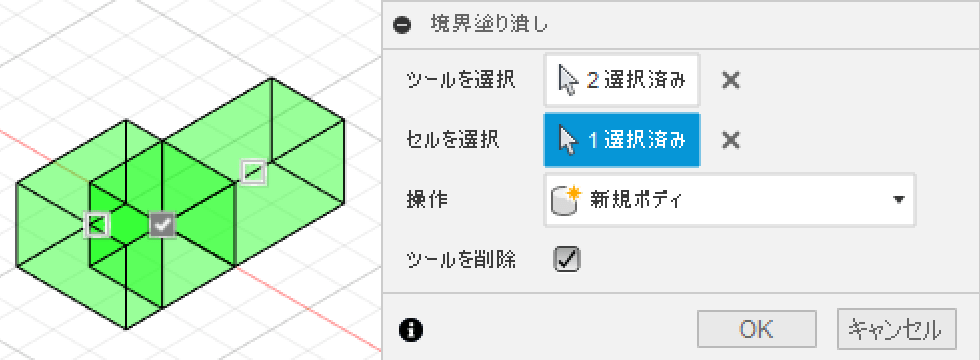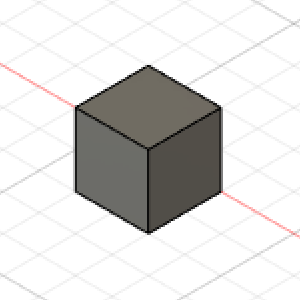境界塗り潰し[ソリッド]
ソリッド、サーフェス、作業平面を利用してセルを作成します。
ツールバーの【ソリッド】→【作成】→【境界塗り潰し】でコマンドを選択できます。
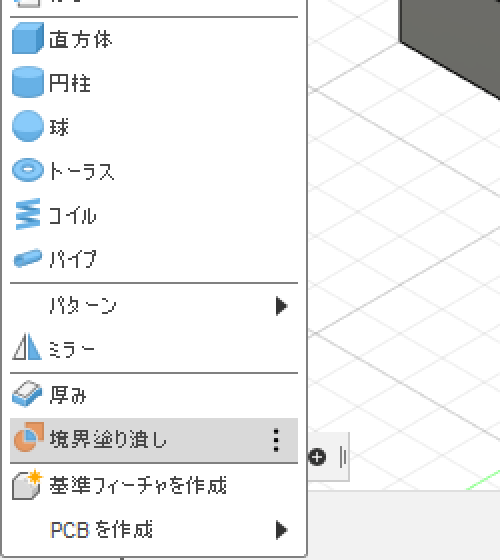
ツールを選択
コマンドを選択すると専用のダイアログが表示されます。
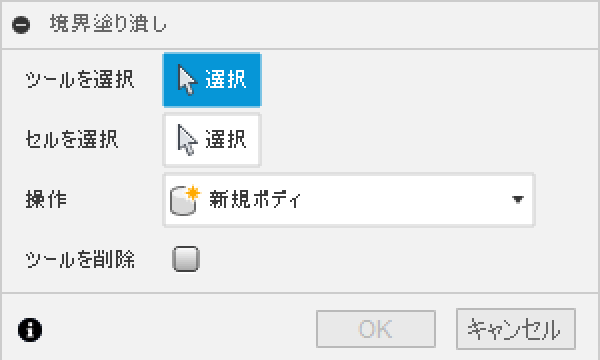
まずはツールを選択します。ツールにはソリッド、サーフェス、作業平面が選択できます。今回はソリッドボディ2つを選択しました。
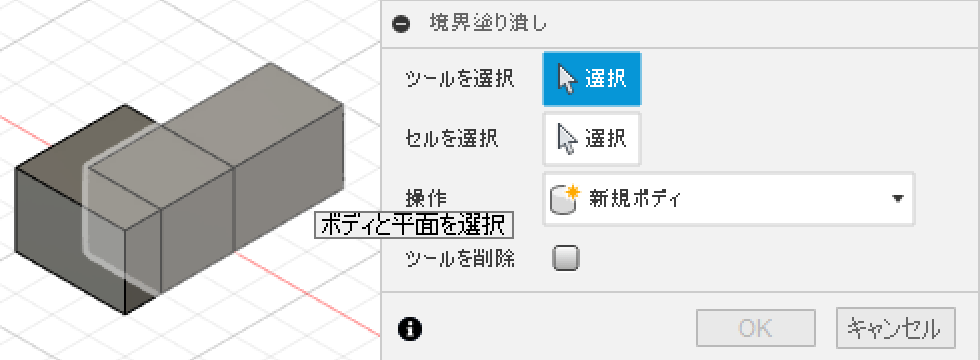
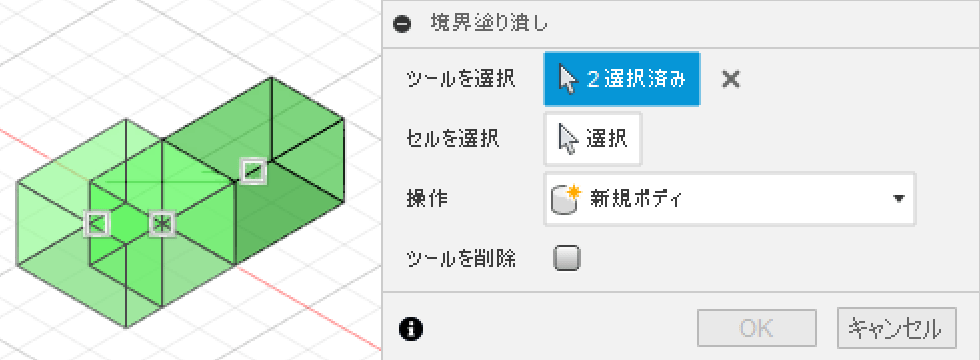
因みにサーフェスと作業平面は境界としてのみ使用できるようなので、サーフェスや作業平面だけを選択してもセルは作成できませんでした。
セルを選択
ツールを選択したら、ダイアログ内の「セルを選択」の右にある「選択」をクリックして、作成するセルを選択していきます。選択できるセルには「□」の印が出ていて、クリックするとチェックマークが入ります。
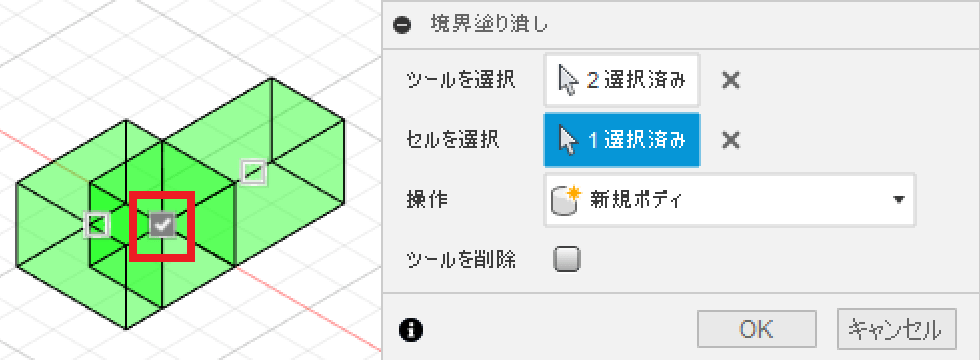
操作
既存のボディと干渉または接触する場合の操作を選択します。選択肢は「結合」「切り取り」「交差」「新規ボディ」「新規コンポーネント」の5つがあります。
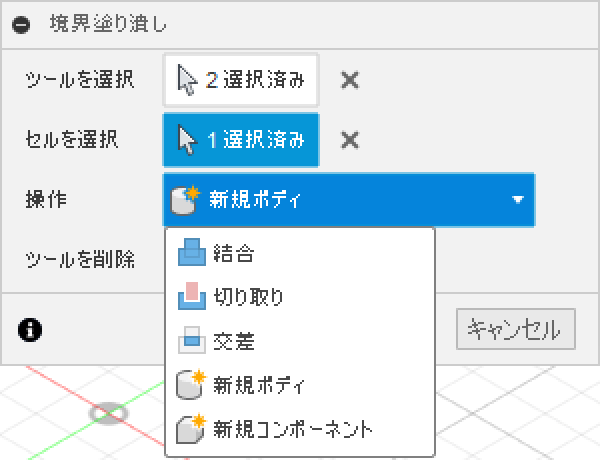
因みにコンポーネントとは、ジョイントなどで使用するための部品のことです。コンポーネントはブラウザに表示されます。
※「操作」については押し出しコマンドの操作とほぼ同じなので、画像は掲載していません。
結合
既存のボディと新しく作成するボディを結合し1つのボディにします。ただし、2つのボディが接触または干渉している場合に限ります。
切り取り
新しく作成するセルの領域を既存のボディから切り取ります。
干渉しているボディが複数ある場合は、ダイアログ内で切り取るボディを選択できます。
交差
既存のボディと新しく作成するボディの重なっている領域を残し、重なっていない領域を切り取ります。
新規ボディ
アクティブなコンポーネントにボディを作成します。既存のボディと干渉や接触がない場合は、この「新規ボディ」になっています。
新規コンポーネント
新しくコンポーネントを作成し、そこにボディを作成します。
ツールを削除
ダイアログ内にある「ツールを削除」にチェックを入れると、セルを作成したときに選択されているツールが削除されます。